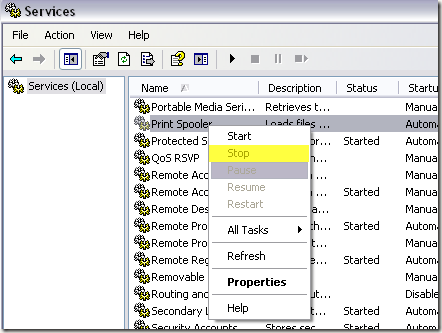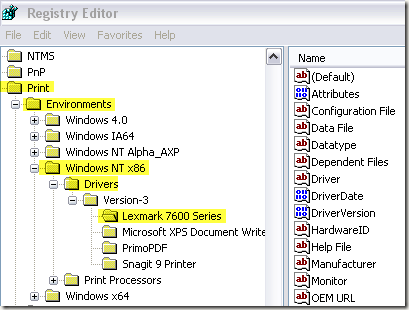Minulý týden jsem šel vytisknout slovo Word z počítače a byl trochu překvapen, když jsem zjistil, že v dialogovém okně Tisk nejsou žádné tiskárny! Takže jsem se rozhodl jít do Ovládacích panelů, Tiskárny a Faxy a byl ještě překvapen tím, že jsem viděl, že je úplně prázdný!
Klepnul jsem na Přidat tiskárnua dostala jsem zprávu, která říká:
The Printer Spooler Service Terminated Unexpectedly
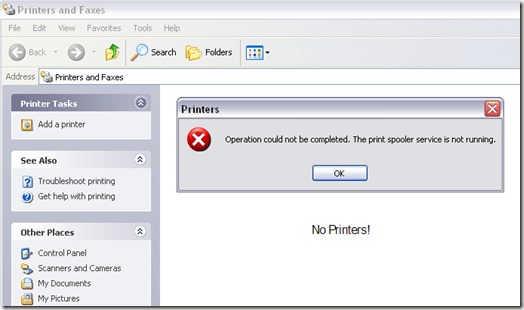
Po asi hodině a půl jsem nakonec tisknout znovu. V tomto článku budu procházet kroky, které jsem následoval, aby mé tiskárny opět fungovaly. Řešení vám může pomoci, pokud máte jakýkoli z těchto typů problémů:
pokud máte některý z těchto příznaků v počítači, postupujte podle níže uvedených kroků a doufejte, že budete brzy tisknout znovu! Také si přečtěte moje další články o tom, jak zrušte tiskovou frontu v systému Windows a jak ručně odstraňte tiskárnu.
Opravit Chyba služby Spouštění tisku
Krok 1: Pokud služba zařazování tisku již není zastavena, pokračujte a zastavte ji. To můžete provést spuštěním příkazu Spustit, Spustit a zadáním příkazu Services.msc. Pak přejděte dolů na službu Spouštění tisku, klikněte pravým tlačítkem myši a vyberte možnost Zastavit.
Krok 2: Nyní chcete vymazat všechny staré tiskové úlohy, které se možná dostaly do tiskové fronty. Někdy může špatná tisková úloha způsobit selhání služby zařazování tisku.
Přejděte na C: \ WINDOWS \ system32 \ spool \ PRINTERSa odstraňte všechny soubory nebo složky uvedené v seznamu. Můžete se pokusit vrátit do služby services.msc a spustit službu zařazování tisku, abyste zjistili, zda to váš problém vyřešil.
V mém případě to nebylo způsobeno tím, že ovladače jedné z mých tiskáren se zhoršily .
Krok 3:Před pokračováním nezapomeňte zastavit službu zařazování tisku. Nejprve budeme muset odstranit poškozené ovladače ručně z registru systému Windows. Můžete to udělat zde:
HKEY_LOCAL_MACHINE\SYSTEM\CurrentControlSet\Control\Print\Environments\Windows NT x86\Drivers
V mém případě byl jediný ovladač Lexmark 7600 Series tiskárnu jsem nainstaloval, takže jsem věděl, že to způsobuje problém. Pokračovala jsem a byla odstraněna celá klávesa nazvaná "Lexmark 7600 Series".
Krok 4: Nyní zkuste službu zařazování tisku znovu zapnout. Co se se mnou dělo dřív, než jsem odstranil ovladač z registru, bylo to, že pokaždé, když jsem zapnul službu zařazování tisku, jednoduše se zastavil, kdykoli jsem se pokoušel o přístup k tiskárnám a faxům nebo se pokusil vytisknout cokoli.
Jakmile jsem odstranil poškozeného řidiče, mohl jsem začít se službou zařazování tisku a zůstal v provozu i když jsem šel do služby Tiskárny a faxy. Nyní jste v podstatě v podnikání.
Krok 5: Ujistěte se, že nyní odinstalujete software tiskárny z počítače. V mém případě tiskárna Lexmark nainstalovala sadu nástrojů atd. Také jsem musel odinstalovat úplně, než jsem mohl znovu nainstalovat tiskárnu.
Krok 6: Po odstranění poškozeného ovladače z registru a odinstalování softwaru dodaného s tiskárnou můžete pokračovat a znovu nainstalovat tiskárnu. V mém případě jsem právě použil CD dodané s tiskárnou a znovu nainstalovat. Můžete si také stáhnout ovladač z webových stránek výrobce.
Po tom všem jsem byl konečně schopen tisknout znovu! Docela proces, ale to funguje. Pokud tedy máte problémy se službou zařazování tisku, mělo by to vyřešit váš problém. Pokud ne, zašlete zde komentář a budu se snažit pomoci! Užijte si!